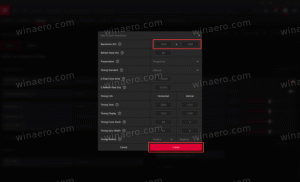Endre Narrator Modifier Key i Windows 10
Hvordan endre Narrator Modifier Key i Windows 10
Som du kanskje allerede vet, er Narrator en skjermleserapp innebygd i Windows 10. Forteller lar brukere med synsproblemer bruke PC og fullføre vanlige oppgaver. For å bruke dens spesifikke kommandoer, kan du trykke på en tastesekvens som inkluderer modifikasjonstastene. Her er hvordan du spesifiserer hvilke taster som skal brukes som Fortellermodifikatortaster.
Annonse
Microsoft beskriver Narrator-funksjonen som følger:
Narrator lar deg bruke PC-en uten skjerm eller mus til å fullføre vanlige oppgaver hvis du er blind eller har dårlig syn. Den leser og samhandler med ting på skjermen, som tekst og knapper. Bruk Narrator til å lese og skrive e-post, surfe på Internett og jobbe med dokumenter.
Spesifikke kommandoer lar deg navigere i Windows, nettet og apper, samt få informasjon om området på PC-en du befinner deg i. Navigering er tilgjengelig ved å bruke overskrifter, lenker, landemerker og mer. Du kan lese tekst (inkludert tegnsetting) etter side, avsnitt, linje, ord og tegn, samt bestemme egenskaper som font og tekstfarge. Gjennomgå tabeller effektivt med rad- og kolonnenavigering.
Forteller har også en navigasjons- og lesemodus kalt skannemodus. Bruk den til å komme deg rundt i Windows 10 med bare opp- og nedpilene på tastaturet. Du kan også bruke en leselist til å navigere på PC-en og lese tekst.
Windows 10 lar deg tilpasse alternativer for Forteller. Du kan endre den tastatursnarveier, tilpasse Fortellerstemmen, muliggjøre Caps Lock-advarsler, og mer. Du kan velge stemmen for Forteller, justere talehastighet, tonehøyde og volum.

Fortelleren støtter Skannemodus som lar deg navigere i apper, e-post og nettsider ved hjelp av piltastene. Du vil også kunne bruke vanlige hurtigtaster for å lese tekst og hoppe direkte til overskrifter, lenker, tabeller og landemerker.
For å starte visse Fortellerfunksjoner kan du bruke hurtigtastene. Tastatursnarveiene inkluderer en spesiell modifikasjonstast, som er satt til Caps Lock som standard. Du kan tilpasse den med enten Innstillinger eller med en registerjustering.
For å endre Narrator Modifier Key i Windows 10,
- Åpne Innstillinger-appen.

- Gå til Enkel tilgang -> Forteller.

- Til høyre, aktiver Forteller hvis nødvendig.
- Rull ned til Velg delen for tastaturinnstillinger.
- Fra Velg Fortellermodifikatortast rullegardinliste, velg Caps Lock eller Sett inn, Caps Lock, eller Sett inn for å stille inn riktig modifikator.
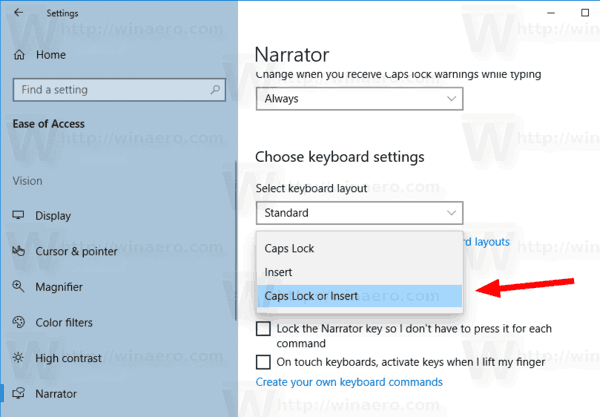
- Merk: Du vil bare kunne tilpasse endringsnøkkelen hvis du har aktivert Standard tastaturoppsett for Forteller.
Du er ferdig.
Alternativt kan du bruke en registerjustering.
Endre Fortellermodifikatornøkkel i registeret
- Åpne Registerredigering app.
- Gå til følgende registernøkkel.
HKEY_CURRENT_USER\Software\Microsoft\Narrator\NoRoam
Se hvordan du går til en registernøkkel med ett klikk.
- Til høyre endrer eller oppretter du en ny 32-biters DWORD-verdi NarratorModifiers.
Merk: Selv om du er det kjører 64-bits Windows du må fortsatt opprette en 32-biters DWORD-verdi.
- Sett verdidataene til en av følgende verdier:
- 1 - Caps Lock
- 2 - Sett inn
- 3 - Caps Lock eller Sett inn
- Du er ferdig.
For å spare tid kan du laste ned følgende registerfiler:
Last ned registerfiler
Det er det.
Flere fortellertips:
- Aktiver Skannemodus for Forteller i Windows 10
- Endre lydutgangsenhet for Forteller i Windows 10
- Deaktiver lavere volum av andre apper når Forteller snakker
- Deaktiver Online Services for Narrator i Windows 10
- Deaktiver Narrator Home i Windows 10
- Minimer Narrator Home til oppgavelinjen eller systemstatusfeltet i Windows 10
- Tilpass innstillinger for fortellermarkør i Windows 10
- Tilpass Fortellerstemmen i Windows 10
- Endre oppsett for opplesertastatur i Windows 10
- Start Forteller før pålogging i Windows 10
- Start Forteller etter pålogging i Windows 10
- Alle måter å aktivere Forteller i Windows 10
- Deaktiver Fortellersnarvei i Windows 10
- Hør avansert informasjon om kontroller med Forteller i Windows 10
- Endre tastatursnarveier for Forteller i Windows 10
- Slå på eller av Forteller Caps Lock-advarsler i Windows 10
- Les etter setning i Forteller i Windows 10
- Deaktiver Narrator QuickStart Guide i Windows 10
- Lås opp ekstra tekst til tale-stemmer i Windows 10
- Slik endrer du Fortellerlydkanal i Windows 10